PS打造沙漠潜艇效果
| 最终效果图 |
 |
| 素材图 1 |
 |
| 素材图 2 |
 |
| 1、将素材1拖到时素材图2上形成图层1,摆好位置,复制两个,然后隐藏副本和副本2,在旁边沙子上做个选区,如下图: |
 |
| 2、点击图像――调整――颜色匹配,这一步操作是为了让潜艇图跟沙漠图色调一致,注意:各参数的选择,红框内的数值自己边调边观察,如下图: |
 |
| 3、给图层1添加蒙版,涂出潜艇,浪花要保留。如下图: |
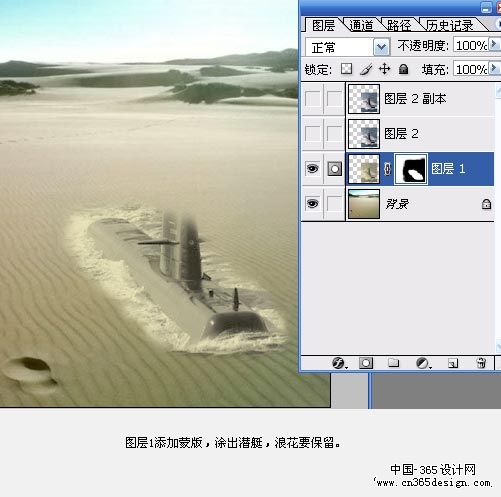 |
| 4、激活图层1副本,用钢笔工具勾出潜艇路径,如下图: |
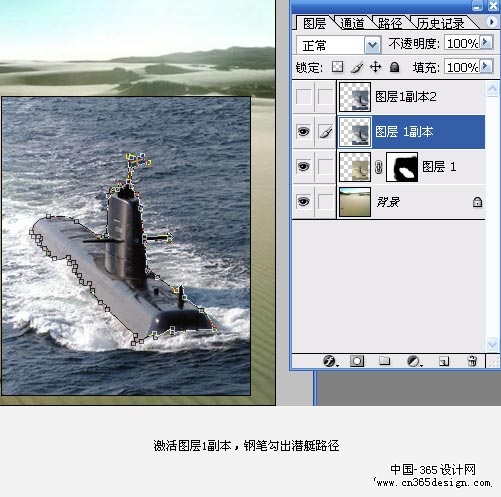 |
| 5、把潜艇路径转换选区,添加蒙版,如下图: |
 |
| 6、激活图层1副本2,将背景、图层1、图层副本全部隐藏,进入通道面板,选择明度对比比较明快的红通道,复制一层,然后调整红通道副本,按CTRL+L调出色阶,使得黑白分明(调整到只有水花是白色的为止),载入其选区,激活RBG通道,回到图层面板,新建图层2,填充白色。如下图: |
 |
| 7、给图层2添加蒙版,涂抹掉多余的部分,最后修饰其它的蒙版,如果有不合适的地方的话,最后整体调色即可。 |
 |
| 最终效果图 |
 |
- 上一篇: 用PS剪贴蒙版制作枫叶图像
- 下一篇: 教你制作乌云密布的天空
-= 资 源 教 程 =-
文 章 搜 索
